
- •Рецензент:к.Т.Н.,доцент Колосова н.Н.(Московский педагогический университет Введение.
- •Библиографический список.
- •Общие сведения. Цифровые изображения.
- •Задание №1.
- •Пользовательский интерфейс (экран и основные инструменты) CorelDraw. Упражнение №1. Рабочее окно программы.
- •Свитки CorelDraw
- •I.Изучение основных инструментов и функций программы.
- •Рисование отрезков.
- •Рисование плавных кривых. Суперлиния.
- •Рисование фигур.
- •Цвет и модели цвета.
- •Работа с текстом.
- •Организация объектов.
- •Рисование условных знаков.
- •Контрольные задания.
- •Контрольное задание №1. «Цвета топографической карты» (рис. 11).
- •Зачетное контрольное задание.
Работа с текстом.
В программе CorelDRAW можно выполнять все общепринятые операции со шрифтом: изменять гарнитуру, начертание, кегль, направлять текст по произвольному контуру, выполнять кернинг и трекинг. Неограниченные возможности представляются по внешнему оформлению шрифта с помощью декоративных контуров, заливок, различных эффектов и так далее.
Терминология, связанная с использованием текста в компьютерной графике, основана на традиционной типографской терминологии, уходящей корнями в XV век. Под гарнитурой понимается набор шрифтов, имеющих единый стилевой рисунок и единое имя, например, гарнитуры Times, Helvetica (то же самое, что и Arial), Декор и другие. Каждая гарнитура может иметь от одного до четырех начертаний (обычное, обычное наклонное (курсив), полужирное, полужирное наклонное (полужирный курсив)). Термин «фонт» (Font) используется для обозначения уникального сочетание гарнитуры и начертания, как синоним словосочетания «вид шрифта».
Размер шрифта — кегль — измеряется от самой высокой точки самой высокой буквы шрифта до самой низкой точки самой низкой буквы. Единицей измерения служит пункт. Один пункт (0,35 мм) — это 1/72 дюйма. Имеется в виду английский дюйм (25,4 мм). 12 пунктов (0,167 дюйма или 4,2 мм) — эквивалент 1 цицеро или Pica (пика). 1/72 французского дюйма (26,03 мм) — пункт Дидо, традиционно использовавшийся в континентальных европейских странах, а также в России и СССР.
Кернинг — это процесс выравнивания оптических пробелов в парах символов, таких как ГА, ТА, АУ. В топографическом черчении (тема «Шрифты») есть подобное правило выравнивания интервалов между буквами.
Трекинг — процесс увеличения или уменьшения межбуквенных пробелов в зависимости от кегля. При мелких размерах шрифта требуется увеличение межбуквенных расстояний, а при крупных размерах того же шрифта — уменьшение.
Текстовые объекты в CorelDRAW бывают двух видов — Фигурный текст и Простой текст. Ввод текста осуществляется при помощи соответствующих инструментов панели графики, а форматирование — посредством команд меню Текст.
Инструмент Простой текст позволяет вводить текст блоками (инструментом задается текстовая рамка, в пределах которой располагается текст — набирается с клавиатуры или импортируется из других документов). Форматирование такого текста идентично форматированию в текстовом редакторе.
Инструмент Фигурный текст вводит текст, не ограниченный никакой рамкой, в любом месте. Фигурный текст трактуется программой как обычный графический объект, поэтому к нему могут быть применены все обычные команды и векторные эффекты.
В последующих упражнениях и контрольных заданиях предусмотрено использование Фигурного текста.
Упражнение №5. Добавление текстовых объектов. Форматирование текста. Создание новых символов.
Цель работы — приобрести теоретические знания и практические навыки работы с текстом в CorelDRAW; научиться создавать новые символы.
* Оформление следует выполнить картографическими шрифтами. Необходимо не только подобрать шрифт, но и отформатировать его в соответствии с теми соотношениями, которые были изучены ранее по курсу «Топографическое черчение» в разделе «Шрифты».
* Наиболее правильным решением является создание нового шрифта. Создание шрифта — сложная и кропотливая задача. Для этого существуют специальные программы. В CorelDRAW предусмотрена возможность быстрого экспортирования графических объектов в шрифтовые форматы True Type и Adobe Type 1. Конечно, качество получаемого шрифта уступает специализированным программам, но легкость и быстрота процесса — несомненное преимущество.
* Создание нового шрифта может быть предложено в качестве зачетного контрольного задания студентам, имеющим навыки работы с программами векторной графики (см. раздел «Контрольные задания»).
В упражнении №5 рассмотрено другое решение — форматирование текста (изменение соотношения высоты и ширины букв, изменение межбуквенного расстояния), набранного шрифтом, вид (начертание) которого близок к требуемому. Упражнения и контрольные задания предложено оформить Рубленым шрифтом и Курсивом (оба шрифта получатся полужирными, с точки зрения топографического черчения, несмотря на использование обычного начертания).
* Следует иметь в виду различия в понимании размера (кегля) шрифта. В топографическом черчении размер шрифта задается высотой заглавной буквы в миллиметрах. В программе CorelDRAW (а также и в других программах, хоть как-то связанных с вводом текста) кегль измеряется от самой высокой точки самой высокой буквы шрифта до самой низкой точки самой низкой буквы. Единицей измерения служит пункт (0,35 мм — 1/72 дюйма). Отсюда следует: если контролировать размер шрифта средствами программы, то неизбежны ошибки. Необходимо применять другой способ контроля. Один из возможных вариантов предложен ниже.
Поскольку все текстовые объекты в упражнении, кроме одного, должны быть выполнены рубленым шрифтом, значит, имеет смысл задать для текста установки по умолчанию:
в режиме, когда ничего не выделено, выбрать меню Текст команду Шрифт. В появившемся диалоговом окне «Атрибуты абзацев» оставить «галочку» «Фигурный текст»;
нажать ОК;
в диалоговом окне «Атрибуты символов» на вкладке «Шрифт» выбрать шрифт, напоминающий рубленый (например, шрифт True Type — Arial Cyr), задать размер — 12 пт, начертание —обычное; на вкладке Выравнивание задать интервалы: между символами 50% пробела, между словами — 200%;
ОК.
*Все выбранные параметры будут автоматически применятся к создаваемым текстовым объектам, но они не являются окончательными и подлежат доработке.
Создать шаблон для текстовых объектов — УПРАЖНЕНИЯ, № 1-7, 2001 г. (рубленый шрифт, 4.0 зг.), Оценка, группа и фамилия исполнителя, Условные знаки (рубленый шрифт 4.0 с) — следующим образом:
нарисовать сетку высотой 4 (высота соответствует заданной высоте шрифта), шириной 2, состоящую из 2 клеток по горизонтали и одной по вертикали, т. е. ширина каждой клетки — 1мм (сетка будет использоваться в качестве трафарета);
взять инструмент Клетки на вкладке инструмента Многоугольник; настроить свойства инструмента (число клеток по ширине — 2, по высоте — 1); нарисовать сетку, задать ей размеры 2 x 4; изменить цвет контура на более яркий (например, красный) для наглядности (рис. 9 а);
в
Рис. 9. Создание шаблона для текстовых объектов.
а)
б)
в)
г)
д)
зять инструмент Фигурный текст, поставить курсор в выбранном месте, напечатать заглавную букву П;в
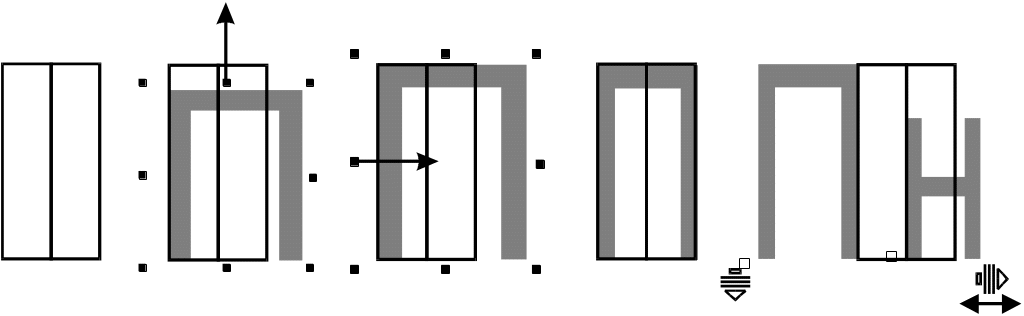 ыделить
ее инструментом Выбор;
ыделить
ее инструментом Выбор;совмещая с объектом сетку, и, ориентируясь на нее, изменить сначала высоту, потом ширину буквы таким образом, чтобы буква приобрела размеры 2 x 4 (ширина буквы составляет половину ее высоты);
размеры менять («вручную») способом перетаскивания маркеров: боковых — для изменения ширины, верхнего и нижнего — высоты (рис. 9 б — в — г);
выделить исправленную букву инструментом Выбор (!), взять инструмент Фигурный текст (курсор при этом автоматически окажется рядом с буквой);
допечатать строчную букву, например, н;
изменить межбуквенное расстояния, которые д. б. равно половине ширины нормальной буквы (но не менее 1 мм) при помощи инструмента Форма;
выделить инструментом Форма форматируемый текст, «схватить» появившийся в правом нижнем углу объекта маркер (в виде стрелки);
перетаскивая маркер и, сравнивая с ячейкой сетки расстояние между буквами, добиться требуемого результата (изменяться будут только межбуквенные расстояния, а предыдущие настройки не изменятся; рис. 9 д);
шаблон готов к применению.
* При наличии хорошего глазомера допускается изменение ширины букв и межбуквенных расстояний без использования трафарета (сетки). Для этого:
напечатать сочетание букв (заглавной и строчной без выносных элементов, соотношение размеров которых не вызывает сомнений), например, те же Пн;
выделить инструментом Выбор (как графический объект),задать высоту 4 командой Размеры (Монтаж — Преобразовать);
ширину изменить вручную, «на глаз» (перетаскиванием инструментом Выбор за боковой маркер) так, чтобы соотношение ширины и высоты буквы П было 1:2;
откорректировать (если нужно) межбуквенное расстояние инструментом Форма.
Остальные текстовые объекты, выполненные рубленым шрифтом добавить одним из предложенных ниже способов.
1-й способ:
продублировать шаблон;
*Кстати, следует запомнить еще один способ дублирования без сдвига: выделить объект и нажать кнопку «+» на клавиатуре справа.
перетащить дубликат в новое положение;
взять инструмент Фигурный текст (курсор должен оказаться в конце слова);
удалить все буквы (клавишей Backspace), но так, чтобы курсор остался (при этом сохранятся все параметры, полученные при создании шаблона);
напечатать фразу — № 1-7;
дублируя шаблон или новый текстовой объект «№ 1-7» (который тоже может служить шаблоном), добавить оставшиеся составляющие текстового оформления.
* Следует иметь в виду, что шаблон годен для текстовых объектов, выполненных рубленым или топографическим полужирным шрифтом высотой 4 мм. Для надписей другого размера (а тем более выполненных другим шрифтом, необходимо создание нового шаблона или изменение имеющегося).
2-й способ (более быстрый) состоит в следующем:
напечатать вместо букв Пн шаблона все слова и фразы, подлежащие одинаковому форматированию, разделяя их пробелом (пробел ставить только между фразами, а там, где он должен стоять по смыслу, пока не ставить): УПРАЖНЕНИЯ_№1-7_ 2001г._Оценка:_Условныезнаки_Ст.12гр.ИвановА.А. («_» означает пробел);
выделить текст (инструментом Выбор) и выполнить команду Монтаж — Разъединить;
все фрагменты текста, отделенные пробелом, превратятся в самостоятельные;
добавить пробел там, где он должен быть по смыслу.
* Если в процессе набора текста был поставлен лишний пробел и текст разделился на большее количество объектов, то их можно опять соединить: выделить те объекты, которые должны представлять одно целое (причем порядок выделения должен соответствовать порядку следования слов) и выполнить команду Соединить (меню Монтаж).
Все текстовые объекты разместить (перетаскиванием) на странице в соответствии с рис. 4 (пока только приблизительно, более точное размещение описано — в следующем упражнении).
Подписать название озера — оз. Прозрачное — курсивом (2.8 с):
создать новый шаблон (или изменить старый, созданный для выполнения предыдущих текстовых объектов): высота — 2,8; шрифт, напоминающий курсив —Times New Roman Cyr (начертание сначала оставить обычное);
изменяя (перетаскиванием) размеры текста и сравнивания размер заглавной буквы П с сеткой (или «на глаз») добиться правильного соотношения ширины и высоты — 4 : 7 (т. е. при высоте 2,8, ширина заглавной буквы П д. б. около 1,5);
инструментом Форма изменить межбуквенные расстояние (около 1 мм!);
изменить начертание (Текст — Шрифт — «Начертание») на обычное наклонное;
задать синий цвет заливки;
нарисовать плавную незамкнутую кривую там, где должно располагаться название озера (форма кривой должна повторять «изгиб» озера);
выделить вместе кривую, по которой должно расположиться название, и текстовой объект (с помощью клавиши Shift);
выбрать команду Текст вдоль кривой из меню Текст;
в появившемся свитке установить необходимое положение текста на кривой, ориентируясь по приведённым схемам: «по кривой» (так чтобы кривая была под названием или пересекала его) и «в начале кривой»;
Применить;
выделить опорную кривую (правильность выделения можно контролировать в строке состояния) и удалить ее.
На основе двух последних кривых (5 и 6), созданных в п. 6 упражнения № 3, получить условные знаки дополнительной горизонтали (№ 282) и обрыва (№ 296). Использовать для выполнения этого рисунка создание нового символа и команду Текст вдоль кривой (рис. 10):
если кривые сгруппированы, то разгруппировать их;
цвет контура обеих кривых должен быть коричневым (упражнение № 4, п. 6).
* В тех случаях, когда необходимо изобразить множество одинаковых символов, расположенных на равных расстояниях друг от друга, удобно использовать символьные шрифты. Удобство заключается в том, что при использовании шрифтов можно контролировать и размеры символов, и расстояние между ними, а также направлять их вдоль кривой любой формы.
* В качестве таких случаев можно рассматривать предложенные рисунки — дополнительную горизонталь и обрыв.
* Дополнительная горизонталь представляет собой плавную пунктирную линию (5 — длина штриха, 1 — длина просвета). Это можно представить как плавную кривую с расположенными на ней объектами белого цвета (или цвета фона), например, окружностями диаметром 1 с расстояниями между ними — 5 мм. Обрыв — кривая, на которой расположены символы в виде «зубцов» размером около 0,5 x 1,1 через 1 мм.
* Чтобы использовать функции программы, предназначенные для работы с текстом, следует создать необходимые символьные шрифты, а именно: шрифт, состоящий из окружностей (который, кстати, можно будет использовать при рисовании условного знака контура растительности) и шрифт состоящий из «зубцов».
Создать три новых символа:
нарисовать небольшую окружность произвольного диаметра (инструмент «Эллипс» + нажать и удерживать клавишу Ctrl на клавиатуре);
добавить чёрную заливку;
выбрать меню Сервис, команду Создать — Символ (нарисованная окружность должна быть выделена);
в диалоговом окне «Создание символа» в верхнем поле дать имя новому символу (лучше всего цифру или английскую букву или их сочетание, например — «а1»);
нажать ОК; новый символ появится в списке шрифтов;
для создания символа, в форме «зубца» (см. знак №296), взять инструмент Многоугольник;
щёлкнуть по кнопке инструмента правой кнопкой мыши, в окне «Свойства инструмента» установить «Число вершин» — 3, «ОК»;
нарисовать треугольник, преобразовать его в кривую, изменить форму кривой так, чтобы получился «зубец»;
продублировать рисунок; получить из дубля зеркальное отражение по вертикали одним из следующих способов:
1-й: выделить дубль, удерживая клавишу Ctrl, тянуть за верхний маркер вниз, пока рисунок не изменит своё положение на симметричное.
2-й: выделить дубль, выбрать команду Масштаб / Отражение, (Монтаж — Преобразовать или свиток Преобразования). Нажать кнопки отражения по вертикали и Применить;
далее создать символы из полученных объектов так, как описывалось и дать им имена — «а2» и «а3».
Рисование дополнительной горизонтали на основе 5-й кривой (рис. 10):
выбрать Фигурный текст; поставить курсор рядом с левым узлом 5-й кривой;
установить атрибуты текста:
шрифт «а1»
размер 3 пт
начертание обычное
интервалы между символами 450% (вкладка «Выравнивание»);
ОК;
нажать любую «букву» на клавиатуре — появится один символ «а1»;
взять инструмент Выбор;
уточнить размеры символа — 1 по гор. и по верт;
выделить кривую и символ вместе (при помощи клавиши Shift);
выбрать команду Текст вдоль кривой;
в появившемся свитке установить необходимое положение символа на кривой, «по кривой» (так чтобы кривая пересекала символ) и «в начале кривой»;
Применить; символ окажется в начале кривой;
выбрать инструмент «Фигурный текст», приблизить курсор к установленному в начале кривой символу;
когда курсор поменяет свой вид на текстовой, поставить его (нажать левую кнопку мыши);
набрать необходимое количество символов, нажимая любые буквенные клавиши на клавиатуре;
взять Выбор (набранный «текст» окажется выделенным), добавить белую заливку к тексту;
перевести «текст» в кривые (меню Монтаж — Преобразовать в кривые или Ctrl+Q). Иногда команда бывает недоступна. В этом случае «текст» следует выделить инструментом Форма, а потом выполнить команду Преобразовать в кривые.
Сгруппировать рисунок. Знак готов.
* Значение интервала между символами подбирается следующим образом: напечатать 1 точку (символ а1), задать ей размеры — 1 x 1; опять взять Фигурный текст и напечатать еще один символ; нарисовать горизонтальный отрезок длиной 5; поместить между символами (отрезок играет роль линейки); изменяя расстояние между символами (инструментом Форма), добиться того, чтобы оно равнялось длине отрезка; численное значение интервала округлить до десятков (Текст — Шрифт — «Выравнивание»). Найденное при этом значение интервала (450%) задает расстояние 5 мм только между окружностями диаметром 1 мм. При изменении размеров символов (окружностей) интервал в 450% будет задавать другое расстояние.
Р
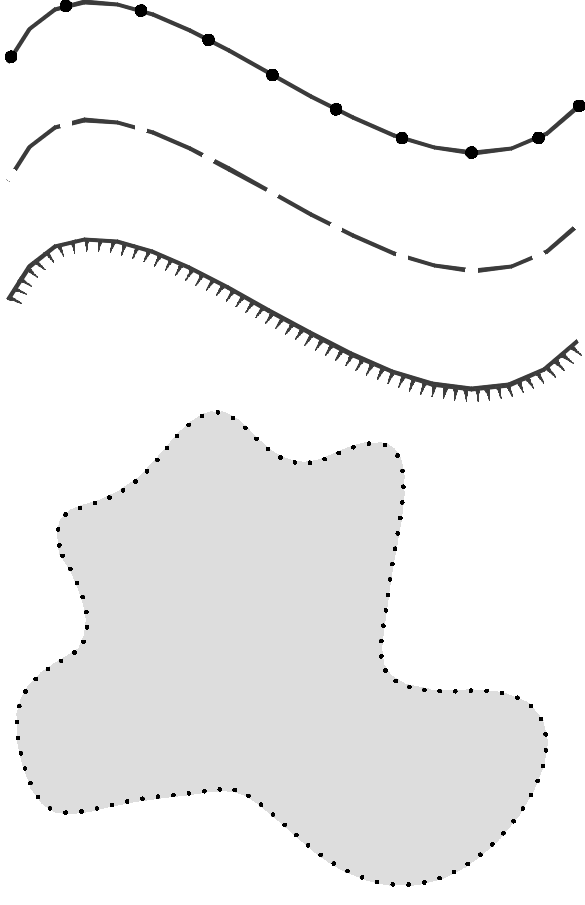 исование
обрыва на основе 5-й кривой (рис. 10);
использовать команду Текст
вдоль кривой
и символ «а3»:
исование
обрыва на основе 5-й кривой (рис. 10);
использовать команду Текст
вдоль кривой
и символ «а3»:
расположить «текст», состоящий из символов «а3» по 6-й кривой (размер символа — ок. 3 пт, с последующим уточнением до 0,5 x 1,1; интервал между символами — -20%; положение символа на кривой: «под кривой» и «в начале кривой»);
добавить коричневую заливку и коричневый контур;
м
Рис. 10.
ожет понадобиться изменить размеры и положение некоторых символов из «текста», расположенного по кривой; для этого выделить текст инструментом «Форма», дать команды: Преобразовать в кривые, а потом — Разъединить из меню Монтаж;после этих преобразований «текст» перестанет быть текстом, а будет представлять собой группу отдельных объектов, каждый из которых можно изменять независимо от других;
закончить рисунок, изменяя размеры некоторых символов (см. «Условные знаки…», №296, №309);
сгруппировать рисунок; знак готов;
все шесть кривых сгруппировать.
Добавить к «участку леса» (плавная замкнутая кривая, созданная в п. 9 упражнения №3) условный знак контура растительности (№ 324), рис. 10:
использовать команду Текст вдоль кривой и символ «а1»: (размеры символа — 0,3 x 0,3; расстояние между символами — 300%; положение символа на кривой: «по кривой» и «в начале кривой»);
перевести текст в кривые;
у опорной кривой удалить цвет контура. Знак готов.
